华硕傲世V4000一体机台式电脑自动安装win10系统图文教程
发布时间:2019-11-05 17:30:10 浏览数: 小编:cuizheng
华硕傲世V4000一体机台式电脑的机身从各方面来说都是非常强大的,然而最近有用户询问小编,该如何给华硕傲世V4000一体机台式电脑重装Win10家庭版的操作系统,关于这个问题小编有个操作方法可以适合给华硕傲世V4000一体机台式电脑重装Win10系统,有需要的小伙伴们,现在小编可以来教大家具体的操作步骤。
相关阅读:
如何快速判断自己电脑是否为uefi启动模式
固态硬盘uefi+gpt安装win10教程|SSD硬盘gpt格式装win10系统
给华硕电脑uefi模式设置u盘启动进行安装系统的方法
一、准备工作
1、将华硕Y4000UB7020笔记本重要文件进行备份;
2、准备8G或更大容量空U盘制作pe启动盘:微pe工具箱怎么制作u盘启动盘(UEFI&Legacy双模式)
3、专用win10系统下载:萝卜家园win10系统64位纯净版下载v1015
4,将下载好系统放到U盘启动盘中。
二、BIOS修改与U盘启动
1、重启笔记本按esc进入BIOS设置,然后按F7进入高级模式,按→方向键移动到Security,选择Secure Boot,然后回车进入把Secure Boot control选enabled改为disabled关闭安全启动,然后按F10保存重启;

2、重启后切换到BOOT的选项,分别把fast boot和csm support由disabled改成enabled,分别开启快速启动和兼容模式;
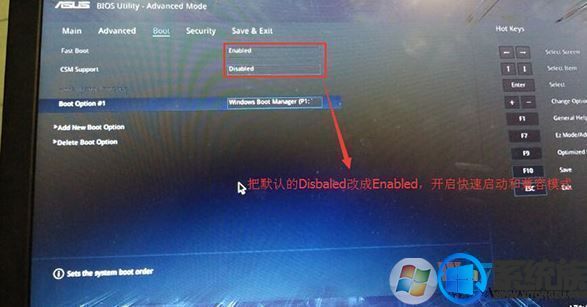
3、继续把boot option#1选项改为普通引导的,boot option#1和boot option#2硬盘启动位置对换,设置第一启动项为普通硬盘引导,带Windwos Boot Manager的为UEFI引导分区;
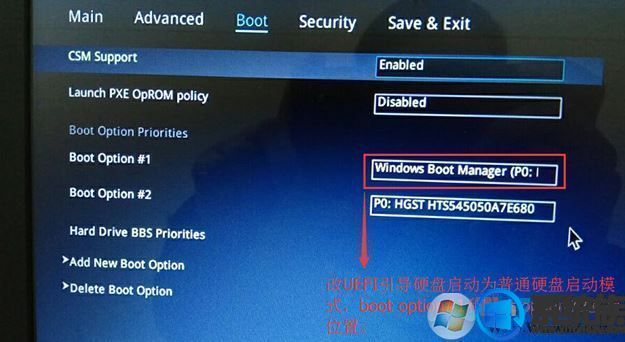
4、插入U盘启动盘,重启按ESC选择识别到U盘启动项,回车;
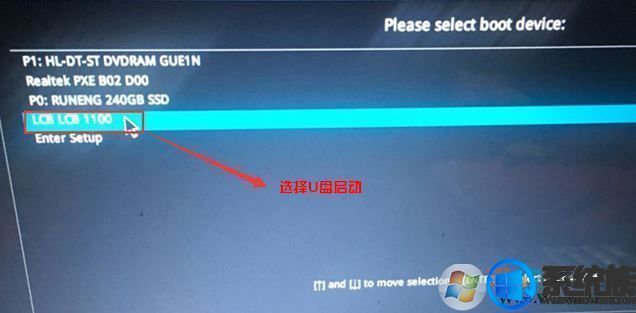
三、U盘重装win10教程步骤如下
1、制作好u装机uefi pe启动U盘之后,将ghost win10直接复制到U盘gho目录下;
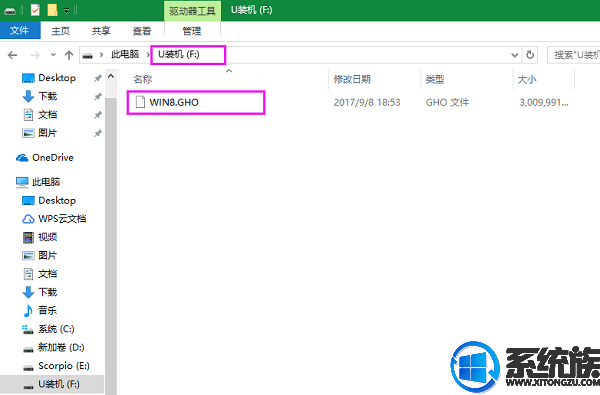
2、在uefi电脑上插入U盘,启动之后不停按F12或F11或Esc等快捷键,不同电脑启动键不同,在弹出的启动项选择框中,选择识别到的U盘选项,如果有带UEFI的启动项,要选择uefi的项,回车从uefi引导;
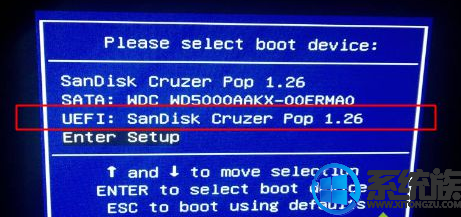
3、进入U盘安装页面,选择【02】项回车运行PE系统。
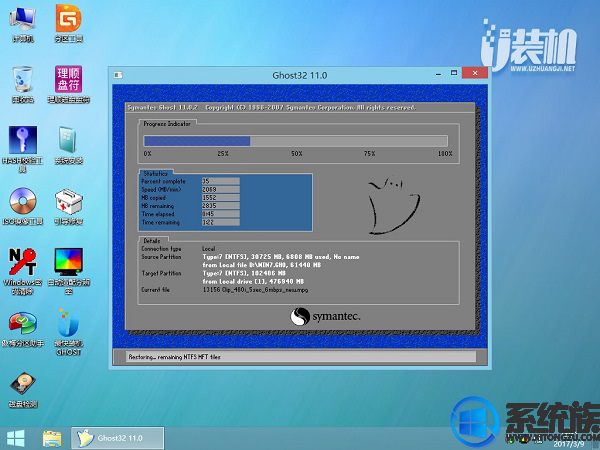
4、进入pe后打开 DG分区工具;

5、选中固态硬盘,点击【快速分区】,分区类型设置为【GUID】,设置分区的个数,一般120G的固态小编都是直接分2个去,主分区 60G D盘50G,然后勾选【对齐分区到此扇区的整数倍】,在后面下拉菜单中选择对下面一个 4096 点击确定分区;
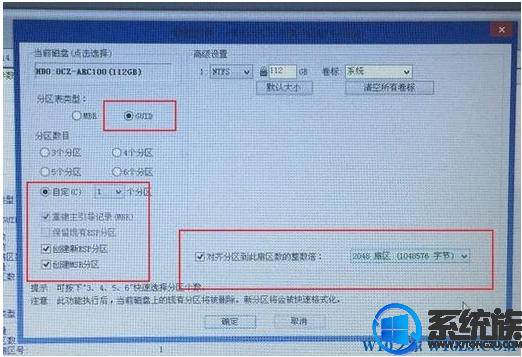
6、点击方框中的【最快装机】,保持默认设置,选择U盘中的win10.gho文件,点击安装位置(建议C盘),确定。
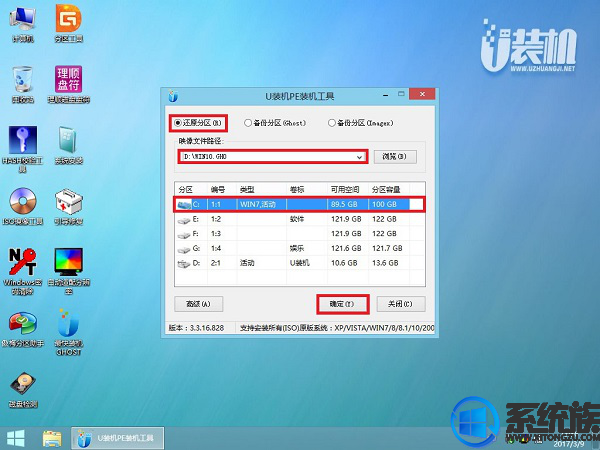
7、在这个界面执行win10系统的解压操作。
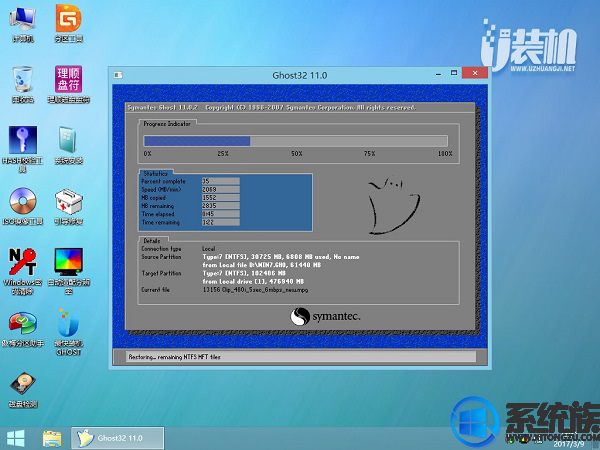
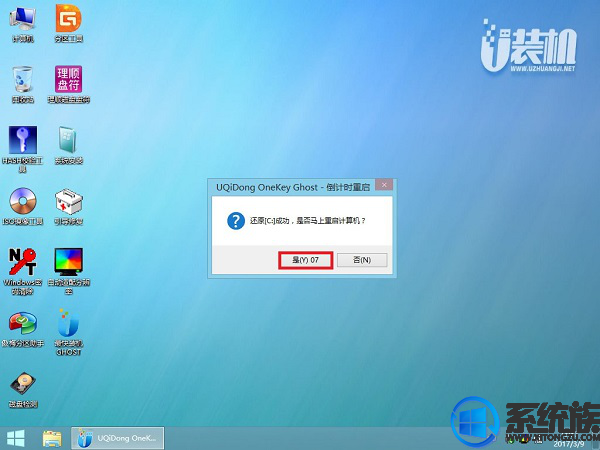
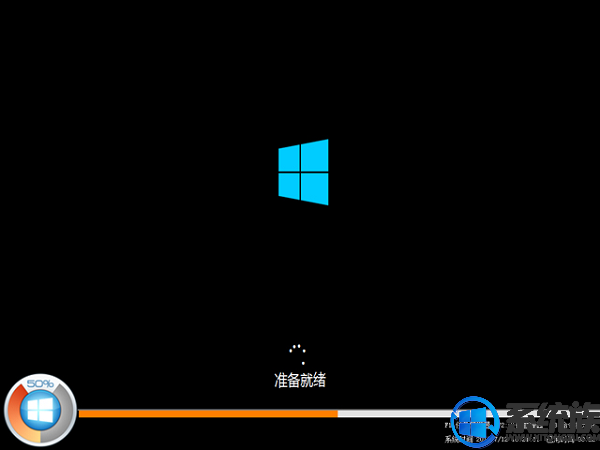
8、不要动任何鼠键!系统备份还原后就自动进入系统桌面即可。

以上就是华硕傲世V4000一体机台式电脑自动安装win10系统图文教程了,小伙伴们可以根据本期小编带来的教程进行操作,就可以完美的给这台计算机自动安装win10系统了,以上的教程到这里就全部结束了,如果还不会给华硕傲世V4000一体机台式电脑重装Win10系统的用户们,用方法来进行操作就可以了,希望此篇对大家能有所帮助,欢迎大家继续浏览Win10系统下载。



















